当前位置: 首页 > Win10看不到工作组计算机怎么办?Win10看不到工作组计算机的解决方法
我们在使用Win10系统的电脑工作时,是会创建一个工作组方便我们相互之间传输数据的,不过有些小伙伴在使用电脑的时候却看不到工作组计算机,那么遇到这种情况要怎么办呢?下面就和小编一起来看看有什么解决方法吧。
Win10看不到工作组计算机的解决方法
1、首先,利用win10桌面下面的搜索框,快速搜索控制面板并单击打开。
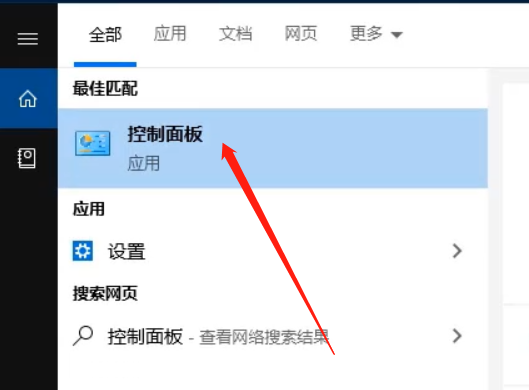
2、在控制面板中,我们找到程序选项,单击打开它。
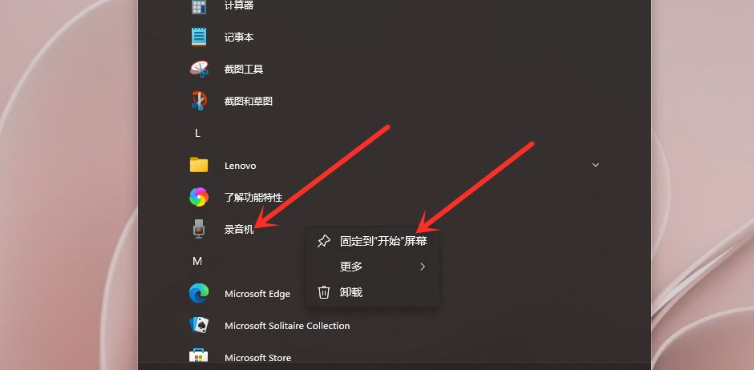
3、然后单击“启用或关闭Windows功能”。
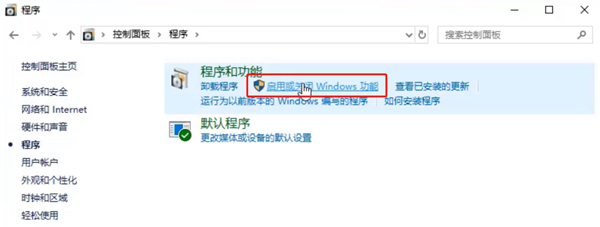
4、下滑找到下图的文件夹,勾选,然后点击确定。完成更改后重启电脑即可。
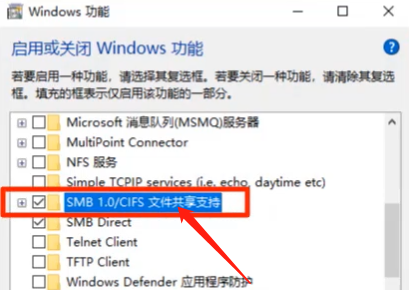

2024-10-10

2024-10-08

2024-10-09

2024-10-10

2024-10-10

2024-10-09

2024-10-06